excel宏教程-VB汇总
Excel宏和VBA编程使用指南
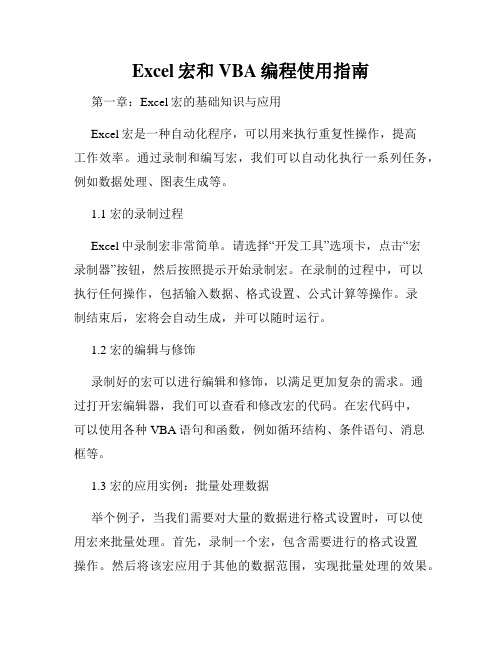
Excel宏和VBA编程使用指南第一章:Excel宏的基础知识与应用Excel宏是一种自动化程序,可以用来执行重复性操作,提高工作效率。
通过录制和编写宏,我们可以自动化执行一系列任务,例如数据处理、图表生成等。
1.1 宏的录制过程Excel中录制宏非常简单。
请选择“开发工具”选项卡,点击“宏录制器”按钮,然后按照提示开始录制宏。
在录制的过程中,可以执行任何操作,包括输入数据、格式设置、公式计算等操作。
录制结束后,宏将会自动生成,并可以随时运行。
1.2 宏的编辑与修饰录制好的宏可以进行编辑和修饰,以满足更加复杂的需求。
通过打开宏编辑器,我们可以查看和修改宏的代码。
在宏代码中,可以使用各种VBA语句和函数,例如循环结构、条件语句、消息框等。
1.3 宏的应用实例:批量处理数据举个例子,当我们需要对大量的数据进行格式设置时,可以使用宏来批量处理。
首先,录制一个宏,包含需要进行的格式设置操作。
然后将该宏应用于其他的数据范围,实现批量处理的效果。
第二章:VBA编程基础知识与语法VBA(Visual Basic for Applications)是一种基于Visual Basic 语言的编程工具,用于操作Excel和其他Office应用程序。
通过VBA编程,我们可以实现更加复杂的自动化任务,并与其他系统进行数据交互。
2.1 VBA的基本结构与对象模型VBA的基本结构包括过程、模块和对象。
过程是一段可执行的代码,用于完成特定的任务。
模块是一组相关的过程的集合。
对象是VBA程序中的核心单位,用于操作和访问数据。
VBA的对象模型是一种层次结构,包括Application对象、Workbook对象和Worksheet对象等。
通过操作这些对象,我们可以访问并修改Excel中的各种数据和属性。
2.2 VBA的变量和数据类型在VBA编程中,变量用于存储数据,数据类型决定了变量可以存储的数据的种类。
常用的数据类型包括整型、浮点型、字符串型等。
excel宏教程-VB汇总
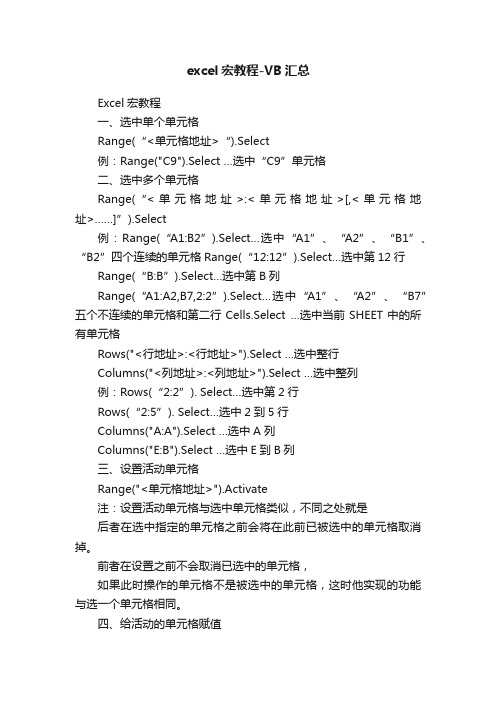
excel宏教程-VB汇总Excel宏教程一、选中单个单元格Range(“<单元格地址>“).Select例:Range("C9").Select …选中“C9”单元格二、选中多个单元格Range(“<单元格地址>:<单元格地址>[,<单元格地址>……]”).Select例:Range(“A1:B2”).Select…选中“A1”、“A2”、“B1”、“B2”四个连续的单元格Range(“12:12”).Select…选中第12行Range(“B:B”).Select…选中第B列Range(“A1:A2,B7,2:2”).Select…选中“A1”、“A2”、“B7”五个不连续的单元格和第二行Cells.Select …选中当前SHEET中的所有单元格Rows("<行地址>:<行地址>").Select …选中整行Columns("<列地址>:<列地址>").Select …选中整列例:Rows(“2:2”). Select…选中第2行Row s(“2:5”). Select…选中2到5行Columns("A:A").Select …选中A列Columns("E:B").Select …选中E到B列三、设置活动单元格Range("<单元格地址>").Activate注:设置活动单元格与选中单元格类似,不同之处就是后者在选中指定的单元格之前会将在此前已被选中的单元格取消掉。
前者在设置之前不会取消已选中的单元格,如果此时操作的单元格不是被选中的单元格,这时他实现的功能与选一个单元格相同。
四、给活动的单元格赋值ActiveCell.FormulaR1C1 = <值>例:Range("A1").SelectActiveCell.FormulaR1C1 = "Name"Range("B1").SelectActiveCell.FormulaR1C1 = "Age"Range("A2:B3").SelectRange("A2").ActivateActiveCell.FormulaR1C1 = " BUG"Range("B2").ActivateActiveCell.FormulaR1C1 = "12"Range("A3").ActivateActiveCell.FormulaR1C1 = "Archer"Range("B3").ActivateActiveCell.FormulaR1C1 = "37"五、得到指定单元格中的值Range("<单元格地址>").T ext六、插入单元格Selection.Insert Shift:=Selection.EntireRow.InsertSelection.EntireColumn.Insert例:Selection.Insert Shif t:=xlT oRight …在当前选中单元格的位置插入单元格并将当前选中的单元格向右移动Selection.Insert Shift:=xlDown …在当前选中单元格的位置插入单元格并将当前选中的单元格向下移动Selection.EntireRow.Insert …在当前选中单元格的上面插入一行Selection.EntireColumn.Insert …在当前选中单元格的左侧插入一列七、设置字体属性1. 设置字体名称和大小/doc/3b3543415.html, = <字体名称>Selection.Font.Size = <字号>例:/doc/3b3543415.html, = "隶书"Selection.Font.Size = 152. 设置字体样式Selection.Font.Bold = …加粗Selection.Font.Italic = …斜体Selection.Font.Underline = < XlUnderlineStyle(下划线样式)> …下划线XlUnderlineStyle(下划线样式):x lUnderlineStyleDouble …双下划线xlUnderlineStyleDoubleAccounting …会计用双下划线(如果当前单元格中的数据是数字时则下划线的宽度是当前单元格的宽度)xlUnderlineStyleNone 没有下划线xlUnderlineStyleSingle …单下划线xlUnderlineStyleSingleAccounting …会计用单下划线(如果当前单元格中的数据是数字时则下划线的宽度是当前单元格的宽度)3. 设置字体的颜色Selection.Font.ColorIndex = <0到56之间的数字>Selection.Font.Color =4. 设置字体的特殊效果Selection.Font.Strikethrough = …删除线Selection.Font.Superscript = …上标Selection.Font.Subscript = …下标八、清空选中单元格里的内容Selection.ClearContents例:Range(“A1:A2,B7,2:2”).Select …选中“A1”、“A2”、“B7”五个不连续的单元格和第二行Selection.ClearContents …清空“A1”、“A2”、“B7”五个不连续单元格中的所有内容九、设置选中单元格的边线属性XlBordersIndex(边线):xlEdgeLeft '单元格左边线xlEdgeTop …单元格上边线xlEdgeRight …单元格右边线xlEdgeBottom …单元格下边线xlDiagonalDown …单元格左上右下斜线xlDiagonalUp …单元格左上右下斜线xlInsideVertical …多个单元格内垂直线xlInsideHorizontal …多个单元格内水平线1. 设置边线的类型Selection.Borders(<边线>).LineStyle = < XlLineStyle(边线类型)>XlLineStyle(边线类型):xlLineStyleNone …无样式xlContinuous …单线xlDash …破折号线(间隔线)xlDashDot …破折号点线xlDashDotDot …破折号点点线xlDot …点线xlDouble …双横线xlSlantDashDot …斜点线2. 设置边线的宽度Selection.Borders(<边线>).Weight =XlBorderWeight(宽度值):xlHairline …极细xlThin …细xlMedium …中等xlThick …粗3. 设置边线的颜色Selection.Borders(xlEdgeLeft).ColorIndex = <0到56之间的数字>Selection.Borders(xlEdgeLeft).Color =十、删除选中的单元格Selection.DeleteSelection.EntireRow.DeleteSelection.EntireColumn.Delete例:Selection.Delete Shift:=xlT oLeft …删除选中的单元格,并将已删除单元格所在位置右面的单元格向左移动Selection.Delete Shift:=xlUp …删除选中的单元格,并将已删除单元格所在位置下面的单元格向上移动Selection.EntireRow.Delete …删除选中单元格所在的行Selection.EntireColumn.Delete …删除选中单元格所在的列十一、设置单元格背景色及图案1. 背景色Selection.Interior.ColorIndex = <0到56之间的数字> Selection.Interior.Color =2. 图案样式Selection.Interior.Pattern =Constants(图案样式):xlSolid '实心xlGray75 '75% 灰色xlGray50 '50% 灰色xlGray25 '25% 灰色xlGray16 '12.5% 灰色xlGray8 '6.25% 灰色xlHorizontal '水平条纹xlVertical '垂直条纹xlDown '逆对角线条纹xlUp '对角线条纹xlChecker '对角线剖面线xlSemiGray75 '粗对角线剖面线xlLightHorizontal '细水平条纹xlLightVertical '细垂直条纹xlLightDown '细逆对角线条纹xlLightUp '细对角线条纹xlGrid '细水平剖面线xlCrissCross '细对角线剖面线3. 图案颜色Selection.Interior.PatternColorIndex = <0到56之间的数字> Selection.Interior.PatternColor =十二、返回工作表中的行数/doc/3b3543415.html,edRange.Rows.Count …返回从最小已输入内容的行号到最大已输入内容的行号之间的行数/doc/3b3543415.html,edRange.Rows(http:/ //doc/3b3543415.html,edRange.Rows.Count).Row …最大已输入内容的行号十三、得到当前EXCEL的文件名ThisWorkbook.Path …文件路径/doc/3b3543415.html, …文件名ThisWorkbook.FullName …全路径十四、批注的操作1. 添加批注AddComment([Content])例:Range("A1").AddComment ("Writes the content in here!")2. 修改批注内容Comment.Text例:Range("B1").Comment.Text Text:= "Writes the content in here!"3. 显示/隐藏批注Comment.Visible =4. 删除批注ClearComments例:Selection.Range("B1").ClearComments5. 选中批注Comment.Shape.Select True例:Range("D8").Comment.Shape.Select True6. 改变批注大小和位置Selection.ShapeRange.ScaleWidth <宽度比例>, msoFalse, Selection.ShapeRange.ScaleHeight <高度比例>, msoFalse, 例:Selection.ShapeRange.ScaleWidth 1.5, msoFalse, msoScaleFromTopLeft …每次增加5%的宽度Selection.ShapeRange.ScaleHeight 0.6, msoFalse, msoScaleFromTopL eft …每次减少6%的宽度Selection.ShapeRange.Left = <左边距>Selection.ShapeRange.Top = <上边距>Selection.ShapeRange.Width = <宽度值>Selection.ShapeRange.Height = <高度值>十五、剪切、复制、粘贴Selection.Cut …剪切Selection.Copy …复制ActiveSheet.Paste …粘贴例:Range("A1").SelectSelection.CutRange("A2").SelectActiveSheet.PasteSelection.CopyRange("A3").SelectActiveSheet.Paste十六、选择性粘贴Selection.PasteSpecial十七、改变列宽Selection.ColumnWidth = <宽度值> …指定列宽例:Columns("A:A").SelectSelection.ColumnWidth = 30 …改变已选列的宽度EntireColumn.AutoFit …自动改变列宽例:Columns("C:C").EntireColumn.AutoFit …根据C列的内容自动改变列的宽度在Excel 97中,"宏"是一个难以理解的概念,但对于一个具体的"宏"而言,却是容易理解的,如果说"将一块文字变为注释:黑体注释:,字号为注释:三号注释:"就可以看作一个"宏"的话,那么"宏"就不难理解了,其实Excel 97中的许多操作都可以是一个"宏"。
VB对excel操作的方法总汇教程

VB对excel操作的方法总汇教程用VB操作excel方法汇总Private Sub Command1_Click()Dim i As LongDim j As LongDim objExl As Excel.Application '声明对象变量Me.MousePointer = 11 '改变鼠标样式Set objExl = New Excel.Application '初始化对象变量objExl.SheetsInNewWorkbook = 1 '将新建的工作薄数量设为1 objExl.Workbooks.Add '增加一个工作薄objExl.Sheets(objExl.Sheets.Count).Name = "book1" '修改工作薄名称objExl.Sheets.Add , objExl.Sheets("book1") '增加第二个工作薄在第一个之后objExl.Sheets(objExl.Sheets.Count).Name = "book2"objExl.Sheets.Add , objExl.Sheets("book2") '增加第三个工作薄在第二个之后objExl.Sheets(objExl.Sheets.Count).Name = "book3"objExl.Sheets("book1").Select '选中工作薄<book1>For i = 1 To 50 '循环写入数据For j = 1 To 5If i = 1 ThenobjExl.Selection.NumberFormatLocal = "@" '设置格式为文本objExl.Cells(i, j) = " E " & i & jElseobjExl.Cells(i, j) = i & jEnd IfNextNextobjExl.Rows("1:1").Select '选中第一行objExl.Selection.Font.Bold = True '设为粗体objExl.Selection.Font.Size = 24 '设置字体大小objExl.Cells.EntireColumn.AutoFit '自动调整列宽objExl.ActiveWindow.SplitRow = 1 '拆分第一行objExl.ActiveWindow.SplitColumn = 0 '拆分列objExl.ActiveWindow.FreezePanes = True '固定拆分objExl.ActiveSheet.PageSetup.PrintTitleRows = "$11" '设置打印固定行objExl.ActiveSheet.PageSetup.PrintTitleColumns = "" '打印标题objExl.ActiveSheet.PageSetup.RightFooter = "打印时间: " & _ Format(Now, "yyyy年mm月dd日 hh:MM:ss")objExl.ActiveWindow.View = xlPageBreakPreview '设置显示方式objExl.ActiveWindow.Zoom = 100 '设置显示大小'给工作表加密码objExl.ActiveSheet.Protect "123", DrawingObjects:=True, _Contents:=True, Scenarios:=TrueobjExl.Application.IgnoreRemoteRequests = FalseobjExl.Visible = True '使EXCEL可见objExl.Application.WindowState = xlMaximized 'EXCEL的显示方式为最大化objExl.ActiveWindow.WindowState = xlMaximized '工作薄显示方式为最大化objExl.SheetsInNewWorkbook = 3 '将默认新工作薄数量改回3个Set objExl = Nothing '清除对象Me.MousePointer = 0 '修改鼠标Exit SubEnd Sub全面控制 Excel首先创建 Excel 对象,使用ComObj:Dim ExcelID as Excel.ApplicationSet ExcelID as new Excel.Application1) 显示当前窗口:ExcelID.Visible :=True;2) 更改Excel 标题栏:ExcelID.Caption := '应用程序调用 MicrosoftExcel';3) 添加新工作簿:ExcelID.WorkBooks.Add;4) 打开已存在的工作簿:ExcelID.WorkBooks.Open( 'C:\Excel\Demo.xls' );5) 设置第2个工作表为活动工作表:ExcelID.WorkSheets[2].Activate;或ExcelID.WorkSheets[ 'Sheet2' ].Activate;6) 给单元格赋值:ExcelID.Cells[1,4].Value := '第一行第四列';7) 设置指定列的宽度(单位:字符个数),以第一列为例:ExcelID.ActiveSheet.Columns[1].Colu mnsWidth := 5;8) 设置指定行的高度(单位:磅)(1磅=0.035厘米),以第二行为例:ExcelID.ActiveSheet.Rows[2].RowHeig ht := 1/0.035; // 1厘米9) 在第8行之前插入分页符:ExcelID.WorkSheets[1].Rows[8].PageB reak := 1;10) 在第8列之前删除分页符:ExcelID.ActiveSheet.Columns[4].Page Break := 0;11) 指定边框线宽度:ExcelID.ActiveSheet.Range[ 'B34' ].Bor ders[2].Weight := 3;1-左 2-右 3-顶 4-底 5-斜( \ ) 6-斜( / )12) 清除第一行第四列单元格公式:ExcelID.ActiveSheet.Cells[1,4].ClearConten ts;13) 设置第一行字体属性:ExcelID.ActiveSheet.Rows[1].Font.Na me := '隶书';ExcelID.ActiveSheet.Rows[1].Font.Colo r := clBlue;ExcelID.ActiveSheet.Rows[1].Font.Bold := True;ExcelID.ActiveSheet.Rows[1].Font.Und erLine := True;14) 进行页面设置:a.页眉:ExcelID.ActiveSheet.PageSetup.CenterHea der := '报表演示';b.页脚:ExcelID.ActiveSheet.PageSetup.CenterFoo ter := '第&页';c.页眉到顶端边距2cm:ExcelID.ActiveSheet.PageSetup.HeaderMa rgin := 2/0.035;d.页脚到底端边距3cm:ExcelID.ActiveSheet.PageSetup.HeaderMa rgin := 3/0.035;e.顶边距2cm:ExcelID.ActiveSheet.PageSetup.T opMargin := 2/0.035;f.底边距2cm:ExcelID.ActiveSheet.PageSetup.BottomMa rgin := 2/0.035;g.左边距2cm:ExcelID.ActiveSheet.PageSetup.LeftMargin := 2/0.035;h.右边距2cm:ExcelID.ActiveSheet.PageSetup.RightMarg in := 2/0.035;i.页面水平居中:ExcelID.ActiveSheet.PageSetup.CenterHori zontally := 2/0.035;j.页面垂直居中:ExcelID.ActiveSheet.PageSetup.CenterVert ically := 2/0.035;k.打印单元格网线:ExcelID.ActiveSheet.PageSetup.PrintGridLi nes := True;15) 拷贝操作:a.拷贝整个工作表:ed.Range.Copy;b.拷贝指定区域:ExcelID.ActiveSheet.Range[ 'A1:E2' ].Copy;c.从A1位置开始粘贴:ExcelID.ActiveSheet.Range.[ 'A1' ].PasteSp ecial;d.从文件尾部开始粘贴:ExcelID.ActiveSheet.Range.PasteSpecial;16) 插入一行或一列:a. ExcelID.ActiveSheet.Rows[2].Insert;b.ExcelID.ActiveSheet.Columns[1].Insert;17) 删除一行或一列:a. ExcelID.ActiveSheet.Rows[2].Delete;b.ExcelID.ActiveSheet.Columns[1].Delete;18) 打印预览工作表:ExcelID.ActiveSheet.PrintPreview;19) 打印输出工作表:ExcelID.ActiveSheet.PrintOut;20) 工作表保存:If not ExcelID.ActiveWorkBook.Saved thenExcelID.ActiveSheet.PrintPreviewEnd if21) 工作表另存为:ExcelID.SaveAs( 'C:\Excel\Demo1.xls' );22) 放弃存盘:ExcelID.ActiveWorkBook.Saved := True;23) 关闭工作簿:ExcelID.WorkBooks.Close;24) 退出 Excel:ExcelID.Quit;25) 设置工作表密码:ExcelID.ActiveSheet.Protect "123", DrawingObjects:=True, Contents:=True, Scenarios:=True26) EXCEL的显示方式为最大化ExcelID.Application.WindowState = xlMaximized27) 工作薄显示方式为最大化ExcelID.ActiveWindow.WindowState = xlMaximized28) 设置打开默认工作薄数量ExcelID.SheetsInNewWorkbook = 329) '关闭时是否提示保存(true 保存;false 不保存)ExcelID.DisplayAlerts = False30) 设置拆分窗口,及固定行位置ExcelID.ActiveWindow.SplitRow = 1ExcelID.ActiveWindow.FreezePanes = True31) 设置打印时固定打印内容ExcelID.ActiveSheet.PageSetup.PrintTi tleRows = "$11"32) 设置打印标题ExcelID.ActiveSheet.PageSetup.PrintTi tleColumns = ""33) 设置显示方式(分页方式显示)ExcelID.ActiveWindow.View = xlPageBreakPreview34) 设置显示比例ExcelID.ActiveWindow.Zoom = 100。
Excel中的宏与VBA编程入门教程

Excel中的宏与VBA编程入门教程Excel是一款功能强大的电子表格软件,被广泛应用于数据处理、图表绘制、统计分析等领域。
利用Excel的宏与VBA编程功能,我们可以进一步提高工作效率,实现一些复杂的操作和自动化任务。
本篇文章将为大家介绍Excel中的宏和VBA编程,并提供一个简单的入门教程,帮助读者快速上手。
一、什么是宏?宏是一系列在Excel中执行的操作的记录,可以将一系列常用的操作录制为宏,然后通过一个快捷键或按钮来执行这些操作,从而简化重复的工作步骤。
宏可以帮助我们提高工作效率,减少繁琐的操作,实现自动化处理。
二、如何录制宏?1. 打开Excel,点击“开发工具”选项卡,在工具栏中点击“宏”按钮,或使用快捷键“Alt + F8”打开宏对话框。
2. 在宏对话框中,输入宏名称,如“MyMacro”,然后点击“创建”按钮。
3. 在弹出的“宏录制”对话框中,选择“相对引用”或“绝对引用”,这取决于你需要记录的操作是否与选定的单元格位置有关。
4. 开始录制你的宏,完成一系列的操作步骤,比如输入数据、格式设置、公式计算等。
5. 录制完成后,点击宏对话框中的“停止录制”按钮,宏录制结束。
三、如何运行宏?1. 在Excel中,按下快捷键“Alt + F8”打开宏对话框。
2. 在对话框中选择要运行的宏,如“MyMacro”,然后点击“运行”按钮。
3. Excel将自动执行该宏所记录的操作步骤。
四、VBA编程基础除了录制宏外,我们还可以使用VBA(Visual Basic for Applications)编程语言,进一步扩展和定制Excel的功能。
VBA是一种基于Visual Basic的脚本语言,Excel内置了VBA编辑器,用户可以在其中编写、编辑和运行VBA代码。
1. 打开Excel,在“开发工具”选项卡中点击“Visual Basic”按钮,或使用快捷键“Alt + F11”打开VBA编辑器。
2. 在VBA编辑器中创建一个新的模块,右键点击项目资源管理器中的“模块”,选择“插入”-“模块”。
Excel-vba宏代码-大全
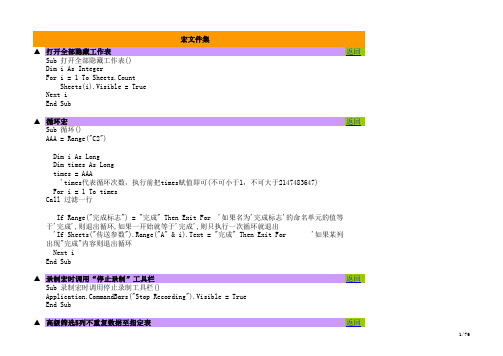
宏文件集▲打开全部隐藏工作表返回Sub 打开全部隐藏工作表()Dim i As IntegerFor i = 1 To Sheets.CountSheets(i).Visible = TrueNext iEnd Sub▲循环宏返回Sub 循环()AAA = Range("C2")Dim i As LongDim times As Longtimes = AAA'times代表循环次数,执行前把times赋值即可(不可小于1,不可大于2147483647)For i = 1 To timesCall 过滤一行If Range("完成标志") = "完成" Then Exit For '如果名为'完成标志'的命名单元的值等于'完成',则退出循环,如果一开始就等于'完成',则只执行一次循环就退出'If Sheets("传送参数").Range("A" & i).Text = "完成" Then Exit For '如果某列出现"完成"内容则退出循环Next iEnd Sub▲录制宏时调用“停止录制”工具栏返回Sub 录制宏时调用停止录制工具栏()mandBars("Stop Recording").Visible = TrueEnd Sub▲高级筛选5列不重复数据至指定表返回Sub 高级筛选5列不重复数据至Sheet2()Sheets("Sheet2").Range("A1:E65536") = "" '清除Sheet2的A:D列Range("A1:E65536").AdvancedFilter Action:=xlFilterCopy, CopyToRange:=Sheet2.Range( _"A1"), Unique:=TrueSheet2.Columns("A:E").Sort Key1:=Sheet2.Range("A2"), Order1:=xlAscending,Header:=xlGuess, _OrderCustom:=1, MatchCase:=False, Orientation:=xlTopToBottom, SortMethod _:=xlPinYinEnd Sub▲双击单元执行宏(工作表代码)返回Private Sub Worksheet_BeforeDoubleClick(ByVal Target As Range, Cancel As Boolean)If Range("$A$1") = "关闭" Then Exit SubSelect Case Target.AddressCase "$A$4"Call 宏1Cancel = TrueCase "$B$4"Call 宏2Cancel = TrueCase "$C$4"Call 宏3Cancel = TrueCase "$E$4"Call 宏4Cancel = TrueEnd SelectEnd Sub▲双击指定区域单元执行宏(工作表代码)返回Private Sub Worksheet_BeforeDoubleClick(ByVal Target As Range, Cancel As Boolean)If Range("$A$1") = "关闭" Then Exit SubIf Not Application.Intersect(Target, Range("A4:A9", "C4:C9")) Is Nothing Then Call 打开隐藏表End Sub▲进入单元执行宏(工作表代码)返回Private Sub Worksheet_SelectionChange(ByVal Target As Range)'以单元格进入代替按钮对象调用宏If Range("$A$1") = "关闭" Then Exit SubSelect Case Target.AddressCase "$A$5" '单元地址(Target.Address),或命名单元名字()Call 宏1Case "$B$5"Call 宏2Case "$C$5"Call 宏3End SelectEnd Sub▲进入指定区域单元执行宏(工作表代码)返回Private Sub Worksheet_SelectionChange(ByVal Target As Range)If Range("$A$1") = "关闭" Then Exit SubIf Not Application.Intersect(Target, Range("A4:A9","C4:C9")) Is Nothing Then Call打开隐藏表End Sub▲在多个宏中依次循环执行一个(控件按钮代码)返回Private Sub CommandButton1_Click()Static RunMacro As IntegerSelect Case RunMacroCase 0宏1RunMacro = 1Case 1宏2RunMacro = 2Case 2宏3RunMacro = 0End SelectEnd Sub▲在两个宏中依次循环执行一个并相应修改按钮名称(控件按钮代码)返回Private Sub CommandButton1_Click()With CommandButton1If .Caption = "保护工作表" ThenCall 保护工作表.Caption = "取消工作表保护"Exit SubEnd IfIf .Caption = "取消工作表保护" ThenCall 取消工作表保护.Caption = "保护工作表"Exit SubEnd IfEnd WithEnd Sub▲在三个宏中依次循环执行一个并相应修改按钮名称(控件按钮代码)返回Option ExplicitPrivate Sub CommandButton1_Click()With CommandButton1If .Caption = "宏1" ThenCall 宏1.Caption = "宏2"Exit SubEnd IfIf .Caption = "宏2" ThenCall 宏2.Caption = "宏3"Exit SubEnd IfIf .Caption = "宏3" ThenCall 宏3.Caption = "宏1"Exit SubEnd IfEnd WithEnd Sub▲根据A1单元文本隐藏/显示按钮(控件按钮代码)返回Private Sub Worksheet_SelectionChange(ByVal Target As Range)If Range("A1") > 2 ThenCommandButton1.Visible = 1ElseCommandButton1.Visible = 0End IfEnd SubPrivate Sub CommandButton1_Click()重排窗口End Sub▲当前单元返回按钮名称(控件按钮代码)返回Private Sub CommandButton1_Click()ActiveCell = CommandButton1.CaptionEnd Sub▲当前单元内容返回到按钮名称(控件按钮代码)返回Private Sub CommandButton1_Click()CommandButton1.Caption = ActiveCellEnd Sub▲奇偶页分别打印返回Sub 奇偶页分别打印()Dim i%, Ps%Ps = ExecuteExcel4Macro("GET.DOCUMENT(50)") '总页数MsgBox "现在打印奇数页,按确定开始."For i = 1 To Ps Step 2ActiveSheet.PrintOut from:=i, To:=iNext iMsgBox "现在打印偶数页,按确定开始."For i = 2 To Ps Step 2ActiveSheet.PrintOut from:=i, To:=iNext iEnd Sub▲自动打印多工作表第一页返回Sub 自动打印多工作表第一页()Dim sh As IntegerDim xDim yDim syDim syzx = InputBox("请输入起始工作表名字:")sy = InputBox("请输入结束工作表名字:")y = Sheets(x).Indexsyz = Sheets(sy).IndexFor sh = y To syzSheets(sh).SelectSheets(sh).PrintOut from:=1, To:=1Next shEnd Sub▲查找A列文本循环插入分页符返回Sub 循环插入分页符()' Selection = Workbooks("临时表").Sheets("表2").Range("A1") 调用指定地址内容Dim i As LongDim times As Longtimes = Application.WorksheetFunction.CountIf(Sheet1.Range("a:a"), "分页")'times代表循环次数,执行前把times赋值即可(不可小于1,不可大于2147483647)For i = 1 To timesCall 插入分页符Next iEnd SubSub 插入分页符()Cells.Find(What:="分页", After:=ActiveCell, LookIn:=xlValues, LookAt:= _xlPart, SearchOrder:=xlByRows, SearchDirection:=xlNext, MatchCase:=False) _.ActivateActiveWindow.SelectedSheets.HPageBreaks.Add Before:=ActiveCellEnd SubSub 取消原分页()Cells.SelectActiveSheet.ResetAllPageBreaksEnd Sub▲将A列最后数据行以上的所有B列图片大小调整为所在单元大小返回Sub 将A列最后数据行以上的所有B列图片大小调整为所在单元大小()Dim Pic As Picture, i&i = [A65536].End(xlUp).RowFor Each Pic In Sheet1.PicturesIf Not Application.Intersect(Pic.TopLeftCell, Range("B1:B" & i)) Is Nothing ThenPic.Top = Pic.TopLeftCell.TopPic.Left = Pic.TopLeftCell.LeftPic.Height = Pic.TopLeftCell.HeightPic.Width = Pic.TopLeftCell.WidthEnd IfNextEnd Sub▲返回光标所在行数返回Sub 返回光标所在行数()x = ActiveCell.RowRange("A1") = xEnd Sub▲在A1返回当前选中单元格数量返回Sub 在A1返回当前选中单元格数量()[A1] = Selection.CountEnd Sub▲返回当前工作簿中工作表数量返回Sub 返回当前工作簿中工作表数量()t = Application.Sheets.CountMsgBox tEnd Sub▲返回光标选择区域的行数和列数返回Sub 返回光标选择区域的行数和列数()x = Selection.Rows.County = Selection.Columns.CountRange("A1") = xRange("A2") = yEnd Sub▲工作表中包含数据的最大行数返回Sub 包含数据的最大行数()n = Cells.Find("*", , , , 1, 2).RowMsgBox nEnd Sub▲返回A列数据的最大行数返回Sub 返回A列数据的最大行数()n = Range("a65536").End(xlUp).RowRange("B1") = nEnd Sub▲将所选区域文本插入新建文本框返回Sub 将所选区域文本插入新建文本框()For Each rag In Selectionn = n & rag.Value & Chr(10)NextActiveSheet.Shapes.AddTextbox(msoTextOrientationHorizontal, ActiveCell.Left +ActiveCell.Width, ActiveCell.Top + ActiveCell.Height, 250#, 100).SelectSelection.Characters.Text = "问题:" & nWith Selection.Characters(Start:=1, Length:=3).Font.Name = "黑体".FontStyle = "常规".Size = 12End WithEnd Sub▲批量插入地址批注返回Sub 批量插入地址批注()On Error Resume NextDim r As RangeIf Selection.Cells.Count > 0 ThenFor Each r In Selectionment.Deleter.AddCommentment.Visible = Falsement.Text Text:="本单元格:" & r.Address & " of " & Selection.AddressNextEnd IfEnd Sub▲批量插入统一批注返回Sub 批量插入统一批注()Dim r As Range, msg As Stringmsg = InputBox("请输入欲批量插入的批注", "提示", "随便输点什么吧")If Selection.Cells.Count > 0 ThenFor Each r In Selectionr.AddCommentment.Visible = Falsement.Text Text:=msgNextEnd IfEnd Sub▲以A1单元内容批量插入批注返回Sub 以A1单元内容批量插入批注()Dim r As RangeIf Selection.Cells.Count > 0 ThenFor Each r In Selectionr.AddCommentment.Visible = Falsement.Text Text:=[a1].TextNextEnd IfEnd Sub▲不连续区域插入当前文件名和表名及地址返回Sub 批量插入当前文件名和表名及地址()For Each mycell In Selectionmycell.FormulaR1C1 = "[" + + "]" + +"!" + mycell.AddressNextEnd Sub▲不连续区域录入当前单元地址返回Sub 区域录入当前单元地址()For Each mycell In Selectionmycell.FormulaR1C1 = mycell.AddressNextEnd Sub▲连续区域录入当前单元地址返回Sub 连续区域录入当前单元地址()Selection = "=ADDRESS(ROW(),COLUMN(),4,1)"Selection.CopySelection.PasteSpecial Paste:=xlPasteValues, Operation:=xlNone, SkipBlanks _:=False, Transpose:=FalseEnd Sub▲返回当前单元地址返回Sub 返回当前单元地址()d = ActiveCell.Address[A1] = dEnd Sub▲不连续区域录入当前日期返回Sub 区域录入当前日期()Selection.FormulaR1C1 = Format(Now(), "yyyy-m-d")End Sub▲不连续区域录入当前数字日期返回Sub 区域录入当前数字日期()Selection.FormulaR1C1 = Format(Now(), "yyyymmdd")End Sub▲不连续区域录入当前日期和时间返回Sub 区域录入当前日期和时间()Selection.FormulaR1C1 = Format(Now(), "yyyy-m-d h:mm:ss")End Sub▲不连续区域录入对勾返回Sub 批量录入对勾()Selection.FormulaR1C1 = "√"End Sub▲不连续区域录入当前文件名返回Sub 批量录入当前文件名()Selection.FormulaR1C1 = End Sub▲不连续区域添加文本返回Sub 批量添加文本()Dim s As RangeFor Each s In Selections = s & "文本内容"NextEnd Sub▲不连续区域插入文本返回Sub 批量插入文本()Dim s As RangeFor Each s In Selections = "文本内容" & sNextEnd Sub▲从指定位置向下同时录入多单元指定内容返回Sub 从指定位置向下同时录入多单元指定内容()Dim arrarr = Array("1", "2", "13", "25", "46", "12", "0", "20")[B2].Resize(8, 1) = Application.WorksheetFunction.Transpose(arr)End Sub▲按aa工作表A列的内容排列工作表标签顺序返回Sub 按aa工作表A列的内容排列工作表标签顺序()Dim I%, str1$I = 1Sheets("aa").SelectDo While Cells(I, 1).Value <> ""str1 = Trim(Cells(I, 1).Value)Sheets(str1).SelectSheets(str1).Move after:=Sheets(I)I = I + 1Sheets("aa").SelectLoopEnd Sub▲以A1单元文本作表名插入工作表返回Sub 以A1单元文本作表名插入工作表()Dim nm As Stringnm = [a1]Sheets.Add = nmEnd Sub▲删除全部未选定工作表返回Sub 删除全部未选定工作表()Dim sht As Worksheet, n As Integer, iFlag As BooleanDim ShtName() As Stringn = ActiveWindow.SelectedSheets.CountReDim ShtName(1 To n)n = 1For Each sht In ActiveWindow.SelectedSheetsShtName(n) = n = n + 1NextApplication.DisplayAlerts = FalseFor Each sht In SheetsiFlag = FalseFor i = 1 To n - 1If ShtName(i) = TheniFlag = TrueExit ForEnd IfNextIf Not iFlag Then sht.DeleteNextApplication.DisplayAlerts = TrueEnd Sub▲工作表标签排序返回Sub 工作表标签排序()Dim i As Long, j As Long, nums As Long, msg As Longmsg = MsgBox("工作表按升序排列请选 '是[Y]'. " & vbCrLf & vbCrLf & "工作表按降序排列请选 '否[N]'", vbYesNoCancel, "工作表排序")If msg = vbCancel Then Exit Subnums = Sheets.CountIf msg = vbYes Then 'Sort ascendingFor i = 1 To numsFor j = i To numsIf UCase(Sheets(j).Name) < UCase(Sheets(i).Name) ThenSheets(j).Move Before:=Sheets(i)End IfNext jNext iElse 'Sort descendingFor i = 1 To numsFor j = i To numsIf UCase(Sheets(j).Name) > UCase(Sheets(i).Name) ThenSheets(j).Move Before:=Sheets(i)End IfNext jNext iEnd IfEnd Sub▲定义指定工作表标签颜色返回Sub 定义指定工作表标签颜色()Sheets("Sheet1").Tab.ColorIndex = 46End Sub▲在目录表建立本工作簿中各表链接目录返回Sub 在目录表建立本工作簿中各表链接目录()Dim s%, Rng As RangeOn Error Resume NextSheets("目录").ActivateIf Err = 0 ThenSheets("目录").UsedRange.DeleteElseSheets.Add = "目录"End IfFor i = 1 To Sheets.CountIf Sheets(i).Name <> "目录" Thens = s + 1Set Rng = Sheets("目录").Cells(((s - 1) Mod 20) + 1, (s - 1) \ 20 + 1 + 1)Rng = Format(s, " 0") & ". " & Sheets(i).NameActiveSheet.Hyperlinks.Add Rng, "#" & Sheets(i).Name & "!A1",ScreenTip:=Sheets(i).NameEnd IfNextSheets("目录").Range("b:iv").EntireColumn.ColumnWidth = 20End Sub▲建立工作表文本目录返回Sub 建立工作表文本目录()Sheets.Add before:=Sheets(1)Sheets(1).Name = "目录"For i = 2 To Sheets.CountCells(i - 1, 1) = Sheets(i).Name'Sheets(1).Hyperlinks.Add Cells(i - 1, 1), "#" & Sheets(i).Name & "!A1" '添加超链接NextEnd Sub▲查另一文件的全部表名返回Sub 查另一文件的全部表名()On Error Resume NextDim i%Dim sh As WorksheetApplication.ScreenUpdating = FalseWorkbooks.Open Filename:=ThisWorkbook.Path & "\2.xls"Windows("1.xls").Activate '当前文件名称Sheets("Sheet1").Select '当前表名称i = 1 '将表名称返回到第1行For Each sh In Workbooks("2.xls").WorksheetsCells(i, 1) = '将表名称返回到第1列i = i + 1 '返回每个表名称向下移动1行Next shWindows("2.xls").Close '关闭对象文件Application.ScreenUpdating = TrueEnd Sub▲当前单元录入计算机名返回Sub 当前单元录入计算机名()Selection = Environ("COMPUTERNAME")'Selection = Workbooks("临时表").Sheets("表2").Range("A1") 调用指定地址内容End Sub▲当前单元录入计算机用户名返回 Sub 当前单元录入计算机用户名()Selection = Environ("Username")'Selection = Workbooks("临时表").Sheets("表2").Range("A1") 调用指定地址内容End Sub▲解除全部工作表保护返回Sub 解除全部工作表保护()Dim n As IntegerFor n = 1 To Sheets.CountSheets(n).UnprotectNext nEnd Sub▲为指定工作表加指定密码保护表返回Sub 为指定工作表加指定密码保护表()Sheet10.Protect Password:="123"End Sub▲在有密码的工作表执行代码返回Sub 在有密码的工作表执行代码()Sheets("1").Unprotect Password:=123 '假定表名为“1”,密码为“123” 打开工作表Range("C:C").SpecialCells(xlCellTypeBlanks).EntireRow.Hidden = True '隐藏C列空值行Sheets("1").Protect Password:=123 '重新用密码保护工作表End Sub▲执行前需要验证密码的宏(控件按钮代码)返回Private Sub CommandButton1_Click()If InputBox("请输入密码:") <> "123" Then '密码是123MsgBox "密码错误,按确定退出!", 64, "提示"Exit SubEnd IfCells(1, 1) = 10End SubSub 执行前需要验证密码的宏()If InputBox("请输入您的使用权限:", "系统提示") = 123 Then重排窗口 '要执行的宏代码或宏名称ElseMsgBox "对不起,您没有使用该宏的权限,按确定键后退出!"End IfEnd Sub▲拷贝A1公式和格式到A2返回Sub 拷贝A1公式到A2()Workbooks("临时表").Sheets("表1").Range("A1").CopyWorkbooks("临时表").Sheets("表2").Range("A2").PasteSpecialEnd Sub▲复制单元数值返回Sub 复制数值()s = Workbooks("book1").Sheets("Sheet1").Range("A1:A2")Workbooks("book2").Sheets("Sheet1").Range("A1:A2") = sEnd Sub▲插入数值条件格式返回Sub 插入数值条件格式()Selection.FormatConditions.DeleteSelection.FormatConditions.Add Type:=xlCellValue, Operator:=xlGreater, _Formula1:="70"Selection.FormatConditions(1).Interior.ColorIndex = 45Selection.FormatConditions.Add Type:=xlCellValue, Operator:=xlLess, _Formula1:="55"Selection.FormatConditions(2).Interior.ColorIndex = 39Selection.FormatConditions.Add Type:=xlCellValue, Operator:=xlGreater, _Formula1:="60"Selection.FormatConditions(3).Interior.ColorIndex = 34End Sub▲插入透明批注返回Sub 插入透明批注()Selection.AddCommentment.Visible = FalseDim XS As WorksheetFor i = 1 To ments.Countments(i).Text "透明批注"ments(i).Shape.Fill.Visible = msoFalseNextEnd Sub▲添加文本返回Sub 添加文本()Selection = Selection + "×" '不可在数字后添加文本'Selection = Workbooks("临时表").Sheets("表2").Range("A1") 调用指定地址内容End Sub▲光标定位到指定工作表A列最后数据行下一单元返回Sub 光标定位到指定工作表A列最后数据行下一单元()a = Sheets("数据库").[a65536].End(xlUp).RowSheets("数据库").SelectRange("A" & a + 1).SelectEnd Sub▲定位选定单元格式相同的全部单元格返回Sub 定位选定单元格式相同的全部单元格()Dim FirstCell As Range, FoundCell As RangeDim AllCells As RangeWith Application.FindFormat.Clear.NumberFormatLocal = Selection.NumberFormatLocal.HorizontalAlignment = Selection.HorizontalAlignment.VerticalAlignment = Selection.VerticalAlignment.WrapText = Selection.WrapText.Orientation = Selection.Orientation.AddIndent = Selection.AddIndent.IndentLevel = Selection.IndentLevel.ShrinkToFit = Selection.ShrinkToFit.MergeCells = Selection.MergeCells = .Font.FontStyle = Selection.Font.FontStyle.Font.Size = Selection.Font.Size.Font.Strikethrough = Selection.Font.Strikethrough.Font.Subscript = Selection.Font.Subscript.Font.Underline = Selection.Font.Underline.Font.ColorIndex = Selection.Font.ColorIndex.Interior.ColorIndex = Selection.Interior.ColorIndex.Interior.Pattern = Selection.Interior.Pattern.Locked = Selection.Locked.FormulaHidden = Selection.FormulaHiddenEnd WithSet FirstCell = edRange.Find(what:="", searchformat:=True)If FirstCell Is Nothing ThenExit SubEnd IfSet AllCells = FirstCellSet FoundCell = FirstCellDoSet FoundCell = edRange.Find(After:=FoundCell, what:="",searchformat:=True)If FoundCell Is Nothing Then Exit DoSet AllCells = Union(FoundCell, AllCells)If FoundCell.Address = FirstCell.Address Then Exit DoLoopAllCells.SelectEnd Sub▲按当前单元文本定位返回Sub 按当前单元文本定位()ABC = SelectionDim aa As RangeFor Each a In edRangeIf a Like ABC ThenIf aa Is Nothing ThenSet aa = a.CellsElseSet aa = Union(aa, a.Cells)End IfEnd IfNextaa.SelectEnd Sub▲按固定文本定位返回Sub 文本定位()Dim aa As RangeFor Each a In edRangeIf a Like "*合计*" ThenIf aa Is Nothing ThenSet aa = a.CellsElseSet aa = Union(aa, a.Cells)End IfEnd IfNextaa.SelectEnd Sub▲删除包含固定文本单元的行或列返回Sub 删除包含固定文本单元的行或列()DoCells.Find(what:="哈哈").ActivateSelection.EntireRow.Delete '删除行' Selection.EntireColumn.Delete '删除列Loop Until Cells.Find(what:="哈哈") Is NothingEnd Sub▲定位数据及区域以上的空值返回Sub 定位数据及区域以上的空值()Dim aa As RangeFor Each a In edRangeIf a Like 〈0 ThenIf aa Is Nothing ThenSet aa = a.CellsElseSet aa = Union(aa, a.Cells)End IfEnd IfNextaa.SelectEnd Sub▲右侧单元自动加5(工作表代码)返回Private Sub Worksheet_Change(ByVal Target As Range)Application.EnableEvents = FalseTarget.Offset(0, 1) = Target + 5Application.EnableEvents = TrueEnd Sub▲当前单元加2返回Sub 当前单元加2()Selection = Selection + 2'Selection = Workbooks("临时表").Sheets("表2").Range("A1") 调用指定地址内容End Sub▲A列等于A列减B列返回Sub A列等于A列减B列()For i = 1 To 23Cells(i, 1) = Cells(i, 1) - Cells(i, 2)NextEnd Sub▲用于光标选定多区域跳转指定单元(工作表代码)返回Private Sub Worksheet_SelectionChange(ByVal T As Range)a = Array([b6:b7], [e6], [h6])For i = 0 To 2If Not Application.Intersect(T, a(i)) Is Nothing Then[a1].Select: Exit ForEnd IfNextEnd Sub▲将A1单元录入的数据累加到B1单元(工作表代码)返回Private Sub Worksheet_Change(ByVal Target As Range)Dim t As LongIf Target.Address = "$A$1" Thent = Sheet1.Range("$B$1").ValueSheet1.Range("$B$1").Value = t + Target.ValueEnd IfEnd Sub▲在指定颜色区域选择单元时添加/取消"√"(工作表代码)返回Private Sub Worksheet_SelectionChange(ByVal Target As Range)Dim myrg As RangeFor Each myrg In TargetIf myrg.Interior.ColorIndex = 37 Then myrg = IIf(myrg <> "√", "√", "")NextEnd Sub▲在指定区域选择单元时添加/取消"√"(工作表代码)返回Private Sub Worksheet_SelectionChange(ByVal Target As Range)Dim Rng As RangeIf Target.Count <= 15 ThenIf Not Application.Intersect(Target, Range("D6:D20")) Is Nothing ThenFor Each Rng In SelectionWith RngIf .Value = "" Then.Value = "√"Else.Value = ""End IfEnd WithNextEnd IfEnd IfEnd Sub▲双击指定单元,循环录入文本(工作表代码)返回Private Sub Worksheet_BeforeDoubleClick(ByVal T As Range, Cancel As Boolean)If T.Address <> "$A$1" Then Exit SubCancel = TrueT = IIf(T = "好", "中", IIf(T = "中", "差", "好"))End Sub双击指定单元,循环录入文本(工作表代码)Dim nums As BytePrivate Sub Worksheet_BeforeDoubleClick(ByVal Target As Range, Cancel As Boolean) If Target.Address = "$A$1" Thennums = nums Mod 3 + 1Target = Mid("上中下", nums, 1)Target.Offset(1, 0).SelectEnd IfEnd Sub▲单元区域引用(工作表代码)返回Private Sub Worksheet_Activate()Sheet1.Range("A1:B3").Value = Sheet2.Range("A1:B3").ValueEnd Sub▲在指定区域选择单元时数值加1(工作表代码)返回Private Sub Worksheet_SelectionChange(ByVal Target As Range)If Not Application.Intersect([a1:e10], Target) Is Nothing ThenTarget = Val(Target) + 1End IfEnd Sub▲混合文本的编号返回Sub 混合文本的编号()Worksheets(1).Range("B2").Value = "北京" & (--(Mid(Worksheets(1).Range("B2"), 3,100)) + 1)End Sub▲指定区域单元双击数据累加(工作表代码)返回Private Sub Worksheet_BeforeDoubleClick(ByVal Target As Range, Cancel As Boolean)If Not Application.Intersect([A1:Y100], Target) Is Nothing Thenoldvalue = Val(Target.Value)inputvalue = InputBox("请输入数量,按ENTER键确认!", "数值累加器")Target.Value = oldvalue + inputvalueEnd IfEnd Sub▲选择单元区域触发事件(工作表代码)返回Private Sub Worksheet_SelectionChange(ByVal Target As Range)If Target.Address = "$A$1:$B$2" ThenMsgBox "你选择了$A$1:$B$2单元"End IfEnd Sub▲当修改指定单元内容时自动执行宏(工作表代码)返回Private Sub Worksheet_Change(ByVal Target As Range)If Not Application.Intersect(Target, [B3:B4]) Is Nothing Then重排窗口End IfEnd Sub▲被指定单元内容限制执行宏返回Sub 被指定单元限制执行宏()If Range("$A$1") = "关闭" Then Exit Sub窗口End Sub▲双击单元隐藏该行(工作表代码)返回Private Sub Worksheet_BeforeDoubleClick(ByVal Target As Range, Cancel As Boolean)Rows(Target.Row).Hidden = TrueEnd Sub▲高亮显示行(工作表代码)返回Private Sub Worksheet_SelectionChange(ByVal Target As Range)Cells.Interior.ColorIndex = 2Rows("1:2").Interior.ColorIndex = 40 '保持1至2行的颜色推荐39,22,40,Rows(Target.Row).Interior.ColorIndex = 35 '高亮推荐颜色35,20,24,34,37,40,15End Sub▲高亮显示行和列(工作表代码)返回Private Sub Worksheet_SelectionChange(ByVal Target As Range)Cells.Interior.ColorIndex = xlNoneRows(Target.Row).Interior.ColorIndex = 34Columns(Target.Column).Interior.ColorIndex = 34End Sub▲为指定工作表设置滚动范围(工作簿代码)返回Private Sub Workbook_SheetSelectionChange(ByVal Sh As Object, ByVal Target AsRange)Sheet1.ScrollArea = "A1:M30"End Sub▲在指定单元记录打印和预览次数(工作簿代码)返回Private Sub Workbook_BeforePrint(Cancel As Boolean)Range("A1") = 1 + Range("A1")End Sub▲自动数字金额转大写(工作表代码)返回Private Sub Worksheet_Change(ByVal M As Range)On Error Resume Nexty = Int(Round(100 * Abs(M)) / 100)j = Round(100 * Abs(M) + 0.00001) - y * 100f = (j / 10 - Int(j / 10)) * 10A = IIf(y < 1, "", Application.Text(y, "[DBNum2]") & "元")b = IIf(j > 9.5, Application.Text(Int(j / 10), "[DBNum2]") & "角", IIf(y < 1,"", IIf(f > 1, "零", "")))c = IIf(f < 1, "整", Application.Text(Round(f, 0), "[DBNum2]") & "分")M = IIf(Abs(M) < 0.005, "", IIf(M < 0, "负" & A & b & c, A & b & c))End Sub▲将全部工作表的A1单元作为单击按钮(工作簿代码)返回Private Sub Workbook_SheetSelectionChange(ByVal Sh As Object, ByVal Target AsRange)If Target.Address = "$A$1" ThenCall 宏名End IfEnd Sub▲闹钟——到指定时间执行宏(工作簿代码)返回Private Sub Workbook_Open()Application.OnTime ("11:45:00"), "提示1" '宏名字Application.OnTime ("12:00:00"), "提示2" '宏名字End Sub▲改变Excel界面标题的宏(工作簿代码)返回Private Sub Workbook_Open()Application.Caption = "春节快乐"End Sub▲在指定工作表的指定单元返回光标当前多选区地址(工作簿代码)返回Private Sub Workbook_SheetSelectionChange(ByVal Sh As Object, ByVal Target AsRange)Worksheets("表2").Range("A1") = Target.Address(0, 0)End Sub▲B列录入数据时在A列返回记录时间(工作表代码)返回Public Sub Worksheet_Change(ByVal Target As Range)If Target.Column = 2 ThenTarget.Offset(, -1) = NowEnd IfEnd Sub▲当指定区域修改时在其右侧的2个单元返回当前日期和时间(工作表代码)返回Public Sub Worksheet_Change(ByVal Target As Range)If Not Application.Intersect(Target, [A1:A1000]) Is Nothing ThenIf Target.Column = 1 ThenTarget.Offset(, 1) = DateTarget.Offset(, 2) = TimeEnd IfEnd IfEnd SubPublic Sub Worksheet_Change(ByVal Target As Range)If Not Application.Intersect(Target, [A1:A1000]) Is Nothing ThenIf Target.Column = 1 ThenTarget.Offset(, 1) = Format(Now(), "yyyy-mm-dd")Target.Offset(, 2) = Format(Now(), "h:mm:ss")End IfEnd IfEnd Sub▲指定单元显示光标位置内容(工作表代码)返回Private Sub Worksheet_SelectionChange(ByVal T As Range)Sheets(1).Range("A1") = SelectionEnd Sub▲每编辑一个单元保存文件返回Private Sub Worksheet_Change(ByVal Target As Range)ThisWorkbook.SaveEnd Sub▲指定允许编辑区域返回Sub 指定允许编辑区域()ActiveSheet.ScrollArea = "B8:G15"End Sub▲解除允许编辑区域限制返回Sub 解除允许编辑区域限制()ActiveSheet.ScrollArea = ""End Sub▲删除指定行返回Sub 删除指定行()Workbooks("临时表").Sheets("表2").Range("5:5").DeleteEnd Sub▲删除A列为指定内容的行返回Sub 删除A列为指定内容的行()Dim a, b As Integera = Sheet1.[a65536].End(xlUp).RowFor b = a To 2 Step -1If Cells(b, 1).Value = "删除" ThenRows(b).DeleteEnd IfNextEnd Sub▲删除A列非数字单元行返回Sub 删除A列非数字单元行()i = [a65536].End(xlUp).RowRange("A1:A" & i).SpecialCells(xlCellTypeConstants, 2).EntireRow.DeleteEnd Sub▲有条件删除当前行返回Sub 有条件删除当前行()If [A1] = 2 Or [B1] = "删除" ThenSelection.Delete Shift:=xlUpEnd IfEnd Sub▲选择下一行返回Sub 选择下一行()ActiveCell.Offset(1, 0).Rows("1:1").EntireRow.SelectEnd Sub▲选择第5行开始所有数据行返回Sub 选择第5行开始所有数据行A()Dim i%i = Cells.Find("*", SearchOrder:=xlByRows, LookIn:=xlValues,SearchDirection:=xlPrevious).EntireRow.RowRows("5:" & i).SelectEnd SubSub 选择第5行开始所有数据行B()Rows("5:" & Cells.Find("*", , , , 1, 2).Row).SelectEnd Sub▲选择光标或选区所在行返回Sub 选择光标或选区所在行()Selection.EntireRow.Select▲选择光标或选区所在列返回Sub 选择光标或选区所在列()Selection.EntireColumn.SelectEnd Sub▲光标定位到名称指定位置返回Sub 定位()Application.Goto Range(Evaluate("名称"))End Sub▲选择名称定义的数据区返回Sub 选择名称定义的数据区()[数据区].Select '插入名称要使用INDIRECT函数'Range("数据区").Select 或者'Sheet1.Range("数据区").Select 或者End Sub▲选择到指定列的最后行返回Sub 选择到指定列的最后行()Range("C4:G" & [G65536].End(xlUp).Row).SelectEnd Sub▲将Sheet1的A列的非空值写到Sheet2的A列返回Sub 将Sheet1的A列的非空值写到Sheet2的A列()Sheet1.Columns("A:A").SpecialCells(2, 23).SpecialCells(12).Copy Sheet2.[A1]End Sub▲将名称1的数据写到名称2返回Sub Macro2()Range("位置2") = Range("位置1").Value▲单元反选返回Sub 单元反选()Application.DisplayAlerts = FalseApplication.ScreenUpdating = FalseDim raddress As String, taddress As Stringraddress = Selection.Addresstaddress = edRange.AddressWith Sheets.Add.Range(taddress) = 0.Range(raddress) = "=0"raddress = .Range(taddress).SpecialCells(xlCellTypeConstants, 1).Address.DeleteEnd WithActiveSheet.Range(raddress).SelectApplication.ScreenUpdating = TrueEnd Sub▲调整选中对象中的文字返回Sub 调整选中对象中的文字()'文字居中、自动调整大小With Selection.HorizontalAlignment = xlCenter.VerticalAlignment = xlCenter.ReadingOrder = xlContext.Orientation = xlHorizontal.AutoSize = True.AddIndent = FalseEnd WithEnd Sub▲去除指定范围内的对象返回Sub 去除指定范围内的对象()。
Excel高级技巧使用宏和VBA编程实现数据处理和汇总
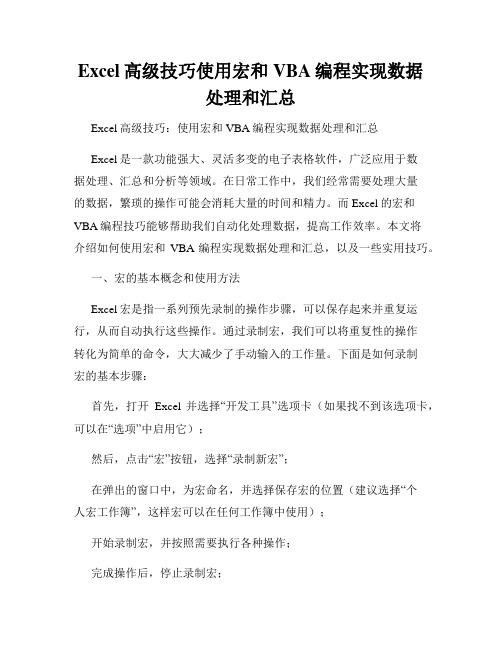
Excel高级技巧使用宏和VBA编程实现数据处理和汇总Excel高级技巧:使用宏和VBA编程实现数据处理和汇总Excel是一款功能强大、灵活多变的电子表格软件,广泛应用于数据处理、汇总和分析等领域。
在日常工作中,我们经常需要处理大量的数据,繁琐的操作可能会消耗大量的时间和精力。
而Excel的宏和VBA编程技巧能够帮助我们自动化处理数据,提高工作效率。
本文将介绍如何使用宏和VBA编程实现数据处理和汇总,以及一些实用技巧。
一、宏的基本概念和使用方法Excel宏是指一系列预先录制的操作步骤,可以保存起来并重复运行,从而自动执行这些操作。
通过录制宏,我们可以将重复性的操作转化为简单的命令,大大减少了手动输入的工作量。
下面是如何录制宏的基本步骤:首先,打开Excel并选择“开发工具”选项卡(如果找不到该选项卡,可以在“选项”中启用它);然后,点击“宏”按钮,选择“录制新宏”;在弹出的窗口中,为宏命名,并选择保存宏的位置(建议选择“个人宏工作簿”,这样宏可以在任何工作簿中使用);开始录制宏,并按照需要执行各种操作;完成操作后,停止录制宏;现在,可以通过按下快捷键、添加按钮或者右键菜单等方式运行刚才录制的宏。
二、VBA编程实现高级数据处理除了录制宏,我们还可以使用VBA编程语言对Excel进行更加灵活和复杂的自定义操作。
下面是一个使用VBA编程实现数据处理和汇总的示例:首先,按下Alt+F11,打开Visual Basic for Applications(VBA)编辑器;选择插入菜单中的模块,在弹出的代码窗口中编写VBA代码;以下是一个简单的VBA代码实例,用于对数据进行汇总和筛选:```Sub DataProcessing()'定义变量Dim rng As RangeDim cell As RangeDim sumValue As Double'设置处理范围Set rng = Range("A1:A100")'初始化累加值sumValue = 0'循环处理每个单元格For Each cell In rng'判断条件,累加数值If cell.Value > 0 ThensumValue = sumValue + cell.ValueEnd IfNext cell'在指定位置输出结果Range("B1").Value = sumValueEnd Sub```以上代码首先定义了一个变量rng,用于指定处理数据的范围。
Excel中的宏和VBA编程教程
Excel中的宏和VBA编程教程第一章:宏的介绍1.1 宏的定义和作用1.2 宏的特点和优势1.3 宏的分类和用途第二章:Excel中的VBA编程基础2.1 VBA编程环境的介绍2.2 VBA编程语言的基本语法2.3 VBA编程中常用的数据类型和变量2.4 VBA编程中常用的控制语句和循环结构第三章:Excel宏录制功能3.1 宏录制的概念和操作步骤3.2 宏录制的注意事项和技巧3.3 实例演示:录制简单的宏实现批量格式设置功能第四章:Excel宏的编辑和调试4.1 VBA编辑器的界面和功能介绍4.2 宏代码的编辑和修改4.3 宏代码的调试和错误处理4.4 实例演示:编辑宏代码实现自动筛选数据功能第五章:Excel宏的进阶应用5.1 VBA中的对象和属性5.2 VBA中的事件和事件处理5.3 VBA中的函数和过程5.4 实例演示:使用宏自动创建图表和报表第六章:Excel宏的高级技巧6.1 VBA中的数组和集合6.2 VBA中的用户界面设计6.3 VBA中的文件操作和数据库连接6.4 实例演示:使用宏实现自定义函数和自动化数据处理第七章:Excel宏的应用案例7.1 实例一:使用宏实现数据清洗和整理7.2 实例二:使用宏实现数据导入和导出7.3 实例三:使用宏实现数据分析和报告生成7.4 实例四:使用宏实现自定义报表和图表第八章:Excel宏和VBA编程的学习资源8.1 在线文档和教程网站8.2 书籍和参考资料推荐8.3 社区和论坛分享8.4 常见问题和解决方法结语:Excel中的宏和VBA编程是提高工作效率和灵活性的重要工具。
通过学习宏的基本知识和VBA编程的基础语法,我们可以根据实际需求,编写自动化的任务和应用,并应用到工作中。
希望本文所介绍的内容能够帮助读者快速入门和掌握Excel中的宏和VBA编程技巧,实现更高效的工作和数据处理。
excel-vba资料大全精华版
excel-vba资料大全精华版很重要的EXCEL使用技巧一、求字符串中某字符出现的次数:例:求A1单元格中字符"a"出现的次数:=LEN(A1)-LEN(SUBSTITUTE(A1,"a",""))二、如何在不同工作薄之间复制宏:1、打开含有宏的工作薄,点“工具/宏(M)…”,选中你的宏,点“编辑”,这样就调出了VB 编辑器界面。
2、点“文件/导出文件”,在“文件名”框中输入一个文件名(也可用默认的文件名),注意扩展名为“.bas”,点“保存”。
3、将扩展名为“.bas”的文件拷贝到另一台电脑,打开EXCEL,点“工具/宏/VB编辑器”,调出VB编辑器界面,点“文件/导入文件”,找到你拷贝过来的文件,点“打开”,退出VB 编辑器,你的宏已经复制过来了。
三、如何在EXCEL中设置单元格编辑权限(保护部分单元格)1、先选定所有单元格,点"格式"->"单元格"->"保护",取消"锁定"前面的"√"。
2、再选定你要保护的单元格,点"格式"->"单元格"->"保护",在"锁定"前面打上"√"。
3、点"工具"->"保护"->"保护工作表",输入两次密码,点两次"确定"即可。
四、excel中当某一单元格符合特定条件,如何在另一单元格显示特定的颜色比如:A1〉1时,C1显示红色0<a1<1时,c1显示绿色< bdsfid="78" p=""></a1<1时,c1显示绿色<>A1<0时,C1显示黄色方法如下:1、单元击C1单元格,点“格式”>“条件格式”,条件1设为:公式=A1=12、点“格式”->“字体”->“颜色”,点击红色后点“确定”。
Excel宏的使用教程
E x c e l宏的使用教程-CAL-FENGHAI.-(YICAI)-Company One1Excel宏的使用教程Visual Basic for Applications(VBA)是Visual Basic的一种宏语言,主要能用来扩展Windows的应用程式功能,特别是Microsoft Office软件,其中包括Excel、PP T、Word、Outlook等。
使用Excel的VBA开发的Excel文档,在Excel中运行时需要开启Excel的宏功能,否则此文档的VBA自动化功能将被完全屏蔽,文档的功能无法实现。
因此,在打开这些Excel程序文件之前,您需要先对您的Excel宏安全性进行设置(设置永久有效,在同一台电脑上无需再次设置)在Excel2003版本中,可以依以下步骤操作:1,在Excel的菜单栏上依次单击“工具”——“宏”——“安全性”,打开下图所示的“安全性”对话框,2,在“安全级”选项卡中将宏的安全级别设置为“中”或“低”。
其中推荐使用“中”级,这样的设置并不会降低您的安全性,您仍然对任意一个宏文件都拥有主动选择是否运行的权力。
在宏的安全性级别设置成功后,再次打开Excel程序文件时,会出现下图所示信息框,此时点击“启用宏”按钮即可使本程序正常运行:在Excel2007/2010版本中,可以依以下步骤操作:1,依次单击Excel的Office按钮(2010版本为“文件”按钮)——“Excel选项”,打开下图所示的“Excel选项”选项卡,在左侧列表中选择“信任中心”,在右侧出现的窗口中点击“信任中心设置”按钮,2,打开“信任中心”选项卡,在左侧选择“宏设置”,在右侧出现的窗口中选择“禁用所有宏,并发出通知”选项,单击确定完成。
在宏的安全性级别设置成功后,再次打开Excel程序文件时,在信息栏(编辑栏上方)会出现下图所示的警告信息,此时点击其中的“选项”按钮打开Office安全选项对话框,在其中选择“启用此内容”选项并确定即可使本程序正常运行。
Excel-vba宏代码-大全
Excel-vba宏代码-大全宏文件集▲打开全部隐藏工作表返回Sub 打开全部隐藏工作表()Dim i As IntegerFor i = 1 To Sheets.CountSheets(i).Visible = TrueNext iEnd Sub▲循环宏返回Sub 循环()AAA = Range("C2")Dim i As LongDim times As Longtimes = AAA'times代表循环次数,执行前把times赋值即可(不可小于1,不可大于2147483647)For i = 1 To timesCall 过滤一行If Range("完成标志") = "完成" Then Exit For '如果名为'完成标志'的命名单元的值等于'完成',则退出循环,如果一开始就等于'完成',则只执行一次循环就退出'If Sheets("传送参数").Range("A" & i).Text = "完成" Then Exit For '如果某列出现"完成"内容则退出循环Next iEnd Sub▲录制宏时调用“停止录制”工具栏返回Sub 录制宏时调用停止录制工具栏()/doc/4911298482.html,mandBars("Stop Recording").Visible = TrueEnd Sub▲高级筛选5列不重复数据至指定表返回Sub 高级筛选5列不重复数据至Sheet2()Sheets("Sheet2").Range("A1:E65536") = "" '清除Sheet2的A:D 列Range("A1:E65536").AdvancedFilter Action:=xlFilterCopy, CopyToRange:=Sheet2.Range( _"A1"), Unique:=TrueSheet2.Columns("A:E").Sort Key1:=Sheet2.Range("A2"), Order1:=xlAscending,Header:=xlGuess, _OrderCustom:=1, MatchCase:=False, Orientation:=xlTopToBottom, SortMethod _:=xlPinYinEnd Sub▲双击单元执行宏(工作表代码)返回Private Sub Worksheet_BeforeDoubleClick(ByVal Target As Range, Cancel As Boolean)If Range("$A$1") = "关闭" Then Exit SubSelect Case Target.AddressCase "$A$4"Call 宏1Cancel = TrueCase "$B$4"Call 宏2Cancel = TrueCase "$C$4"Call 宏3Cancel = TrueCase "$E$4"Call 宏4Cancel = TrueEnd SelectEnd Sub▲双击指定区域单元执行宏(工作表代码)返回Private Sub Worksheet_BeforeDoubleClick(ByVal Target As Range, Cancel As Boolean)If Range("$A$1") = "关闭" Then Exit SubIf Not Application.Intersect(Target, Range("A4:A9", "C4:C9")) Is Nothing Then Call 打开隐藏表End Sub▲进入单元执行宏(工作表代码)返回Private Sub Worksheet_SelectionChange(ByVal Target As Range)'以单元格进入代替按钮对象调用宏If Range("$A$1") = "关闭" Then Exit SubSelect Case Target.AddressCase "$A$5" '单元地址(Target.Address),或命名单元名字(/doc/4911298482.html,)Call 宏1Case "$B$5"Call 宏2Case "$C$5"Call 宏3End SelectEnd Sub▲进入指定区域单元执行宏(工作表代码)返回Private Sub Worksheet_SelectionChange(ByVal Target As Range)If Range("$A$1") = "关闭" Then Exit SubIf Not Application.Intersect(Target, Range("A4:A9","C4:C9")) Is Nothing Then Call打开隐藏表▲在多个宏中依次循环执行一个(控件按钮代码)返回Private Sub CommandButton1_Click()Static RunMacro As IntegerSelect Case RunMacroCase 0宏1RunMacro = 1Case 1宏2RunMacro = 2Case 2宏3RunMacro = 0End SelectEnd Sub▲在两个宏中依次循环执行一个并相应修改按钮名称(控件按钮代码)返回Private Sub CommandButton1_Click()With CommandButton1If .Caption = "保护工作表" ThenCall 保护工作表.Caption = "取消工作表保护"Exit SubEnd IfIf .Caption = "取消工作表保护" ThenCall 取消工作表保护.Caption = "保护工作表"Exit SubEnd IfEnd With▲在三个宏中依次循环执行一个并相应修改按钮名称(控件按钮代码)返回Option ExplicitPrivate Sub CommandButton1_Click()With CommandButton1If .Caption = "宏1" ThenCall 宏1.Caption = "宏2"Exit SubEnd IfIf .Caption = "宏2" ThenCall 宏2.Caption = "宏3"Exit SubEnd IfIf .Caption = "宏3" ThenCall 宏3.Caption = "宏1"Exit SubEnd IfEnd WithEnd Sub▲根据A1单元文本隐藏/显示按钮(控件按钮代码)返回Private Sub Worksheet_SelectionChange(ByVal Target As Range) If Range("A1") > 2 ThenCommandButton1.Visible = 1ElseCommandButton1.Visible = 0End IfEnd SubPrivate Sub CommandButton1_Click()重排窗口End Sub▲当前单元返回按钮名称(控件按钮代码)返回Private Sub CommandButton1_Click()ActiveCell = CommandButton1.CaptionEnd Sub▲当前单元内容返回到按钮名称(控件按钮代码)返回Private Sub CommandButton1_Click()CommandButton1.Caption = ActiveCellEnd Sub▲奇偶页分别打印返回Sub 奇偶页分别打印()Dim i%, Ps%Ps = ExecuteExcel4Macro("GET.DOCUMENT(50)") '总页数MsgBox "现在打印奇数页,按确定开始."For i = 1 To Ps Step 2ActiveSheet.PrintOut from:=i, To:=iNext iMsgBox "现在打印偶数页,按确定开始."For i = 2 To Ps Step 2ActiveSheet.PrintOut from:=i, To:=iNext iEnd Sub▲自动打印多工作表第一页返回Sub 自动打印多工作表第一页() Dim sh As IntegerDim xDim yDim syDim syzx = InputBox("请输入起始工作表名字:")sy = InputBox("请输入结束工作表名字:")y = Sheets(x).Indexsyz = Sheets(sy).IndexFor sh = y To syzSheets(sh).SelectSheets(sh).PrintOut from:=1, To:=1Next shEnd Sub▲查找A列文本循环插入分页符返回Sub 循环插入分页符()' Selection = Workbooks("临时表").Sheets("表2").Range("A1") 调用指定地址内容Dim i As LongDim times As Longtimes = Application.WorksheetFunction.CountIf(Sheet1.Range("a:a"), "分页")'times代表循环次数,执行前把times赋值即可(不可小于1,不可大于2147483647)For i = 1 To timesCall 插入分页符Next iEnd SubSub 插入分页符()Cells.Find(What:="分页", After:=ActiveCell, LookIn:=xlValues, LookAt:= _xlPart, SearchOrder:=xlByRows, SearchDirection:=xlNext, MatchCase:=False) _.ActivateActiveWindow.SelectedSheets.HPageBreaks.AddBefore:=ActiveCellEnd SubSub 取消原分页()Cells.SelectActiveSheet.ResetAllPageBreaksEnd Sub▲将A列最后数据行以上的所有B列图片大小调整为所在单元大小返回Sub 将A列最后数据行以上的所有B列图片大小调整为所在单元大小()Dim Pic As Picture, i&i = [A65536].End(xlUp).RowFor Each Pic In Sheet1.PicturesIf Not Application.Intersect(Pic.TopLeftCell, Range("B1:B" & i)) Is Nothing ThenPic.Top = Pic.T opLeftCell.TopPic.Left = Pic.TopLeftCell.LeftPic.Height = Pic.TopLeftCell.HeightPic.Width = Pic.TopLeftCell.WidthEnd IfNextEnd Sub▲返回光标所在行数返回Sub 返回光标所在行数()x = ActiveCell.RowRange("A1") = xEnd Sub▲在A1返回当前选中单元格数量返回Sub 在A1返回当前选中单元格数量()[A1] = Selection.CountEnd Sub▲返回当前工作簿中工作表数量返回Sub 返回当前工作簿中工作表数量()t = Application.Sheets.CountMsgBox tEnd Sub▲返回光标选择区域的行数和列数返回Sub 返回光标选择区域的行数和列数()x = Selection.Rows.County = Selection.Columns.CountRange("A1") = xRange("A2") = yEnd Sub▲工作表中包含数据的最大行数返回Sub 包含数据的最大行数()n = Cells.Find("*", , , , 1, 2).RowMsgBox nEnd Sub▲返回A列数据的最大行数返回Sub 返回A列数据的最大行数() n = Range("a65536").End(xlUp).RowRange("B1") = nEnd Sub▲将所选区域文本插入新建文本框返回Sub 将所选区域文本插入新建文本框()For Each rag In Selectionn = n & rag.Value & Chr(10)NextActiveSheet.Shapes.AddTextbox(msoTextOrientationHorizon tal, ActiveCell.Left +ActiveCell.Width, ActiveCell.T op + ActiveCell.Height, 250#, 100).SelectSelection.Characters.Text = "问题:" & nWith Selection.Characters(Start:=1, Length:=3).Font.Name = "黑体".FontStyle = "常规".Size = 12End WithEnd Sub▲批量插入地址批注返回Sub 批量插入地址批注()On Error Resume NextDim r As RangeIf Selection.Cells.Count > 0 ThenFor Each r In Selection/doc/4911298482.html,ment.Deleter.AddComment/doc/4911298482.html,ment.Visible = False /doc/4911298482.html,ment.Text Text:="本单元格:" & r.Address & " of " & Selection.AddressNextEnd IfEnd Sub▲批量插入统一批注返回Sub 批量插入统一批注()Dim r As Range, msg As Stringmsg = InputBox("请输入欲批量插入的批注", "提示", "随便输点什么吧")If Selection.Cells.Count > 0 ThenFor Each r In Selectionr.AddComment/doc/4911298482.html,ment.Visible = False /doc/4911298482.html,ment.TextText:=msgNextEnd IfEnd Sub▲以A1单元内容批量插入批注返回Sub 以A1单元内容批量插入批注()Dim r As RangeIf Selection.Cells.Count > 0 ThenFor Each r In Selectionr.AddComment/doc/4911298482.html,ment.Visible = False /doc/4911298482.html,ment.TextText:=[a1].T extNextEnd IfEnd Sub▲不连续区域插入当前文件名和表名及地址返回Sub 批量插入当前文件名和表名及地址()For Each mycell In Selectionmycell.FormulaR1C1 = "[" + /doc/4911298482.html, + "]" + /doc/4911298482.html, +"!" + mycell.AddressNextEnd Sub▲不连续区域录入当前单元地址返回Sub 区域录入当前单元地址() For Each mycell In Selectionmycell.FormulaR1C1 = mycell.AddressNextEnd Sub▲连续区域录入当前单元地址返回Sub 连续区域录入当前单元地址()Selection = "=ADDRESS(ROW(),COLUMN(),4,1)"Selection.CopySelection.PasteSpecial Paste:=xlPasteValues, Operation:=xlNone, SkipBlanks _:=False, Transpose:=FalseEnd Sub▲返回当前单元地址返回Sub 返回当前单元地址()d = ActiveCell.Address[A1] = dEnd Sub▲不连续区域录入当前日期返回Sub 区域录入当前日期()Selection.FormulaR1C1 = Format(Now(), "yyyy-m-d")End Sub▲不连续区域录入当前数字日期返回Sub 区域录入当前数字日期() Selection.FormulaR1C1 = Format(Now(), "yyyymmdd")End Sub▲不连续区域录入当前日期和时间返回Sub 区域录入当前日期和时间()Selection.FormulaR1C1 = Format(Now(), "yyyy-m-d h:mm:ss")End Sub▲不连续区域录入对勾返回Sub 批量录入对勾()Selection.FormulaR1C1 = "√"End Sub▲不连续区域录入当前文件名返回Sub 批量录入当前文件名()Selection.FormulaR1C1 = /doc/4911298482.html,End Sub▲不连续区域添加文本返回Sub 批量添加文本()Dim s As RangeFor Each s In Selections = s & "文本内容"NextEnd Sub▲不连续区域插入文本返回Sub 批量插入文本()Dim s As RangeFor Each s In Selections = "文本内容" & sNextEnd Sub▲从指定位置向下同时录入多单元指定内容返回Sub 从指定位置向下同时录入多单元指定内容()Dim arrarr = Array("1", "2", "13", "25", "46", "12", "0", "20")[B2].Resize(8, 1) = Application.WorksheetFunction.Transpose(arr)End Sub▲按aa工作表A列的内容排列工作表标签顺序返回Sub 按aa工作表A列的内容排列工作表标签顺序()Dim I%, str1$I = 1Sheets("aa").SelectDo While Cells(I, 1).Value <> ""str1 = Trim(Cells(I, 1).Value)Sheets(str1).SelectSheets(str1).Move after:=Sheets(I)I = I + 1Sheets("aa").SelectLoopEnd Sub▲以A1单元文本作表名插入工作表返回Sub 以A1单元文本作表名插入工作表()Dim nm As Stringnm = [a1]Sheets.Add/doc/4911298482.html, = nmEnd Sub▲删除全部未选定工作表返回Sub 删除全部未选定工作表()Dim sht As Worksheet, n As Integer, iFlag As BooleanDim ShtName() As Stringn = ActiveWindow.SelectedSheets.CountReDim ShtName(1 To n)n = 1For Each sht In ActiveWindow.SelectedSheetsShtName(n) = /doc/4911298482.html,n = n + 1NextApplication.DisplayAlerts = FalseFor Each sht In SheetsiFlag = FalseFor i = 1 To n - 1If ShtName(i) = /doc/4911298482.html, TheniFlag = TrueExit ForEnd IfNextIf Not iFlag Then sht.DeleteNextApplication.DisplayAlerts = TrueEnd Sub▲工作表标签排序返回Sub 工作表标签排序()Dim i As Long, j As Long, nums As Long, msg As Longmsg = MsgBox("工作表按升序排列请选'是[Y]'. " & vbCrLf & vbCrLf & "工作表按降序排列请选 '否[N]'", vbYesNoCancel, "工作表排序")If msg = vbCancel Then Exit Subnums = Sheets.CountIf msg = vbYes Then 'Sort ascendingFor i = 1 To numsFor j = i To numsIf UCase(Sheets(j).Name) < UCase(Sheets(i).Name) ThenSheets(j).Move Before:=Sheets(i)End IfNext jNext iElse 'Sort descendingFor i = 1 To numsFor j = i To numsIf UCase(Sheets(j).Name) > UCase(Sheets(i).Name) ThenSheets(j).Move Before:=Sheets(i)End IfNext jNext iEnd IfEnd Sub▲定义指定工作表标签颜色返回Sub 定义指定工作表标签颜色() Sheets("Sheet1").T ab.ColorIndex = 46End Sub▲在目录表建立本工作簿中各表链接目录返回Sub 在目录表建立本工作簿中各表链接目录()Dim s%, Rng As RangeOn Error Resume NextSheets("目录").ActivateIf Err = 0 ThenSheets("目录").UsedRange.DeleteElseSheets.Add/doc/4911298482.html, = "目录" End If。
- 1、下载文档前请自行甄别文档内容的完整性,平台不提供额外的编辑、内容补充、找答案等附加服务。
- 2、"仅部分预览"的文档,不可在线预览部分如存在完整性等问题,可反馈申请退款(可完整预览的文档不适用该条件!)。
- 3、如文档侵犯您的权益,请联系客服反馈,我们会尽快为您处理(人工客服工作时间:9:00-18:30)。
Excel宏教程一、选中单个单元格Range(“<单元格地址>“).Select例:Range("C9").Select …选中“C9”单元格二、选中多个单元格Range(“<单元格地址>:<单元格地址>[,<单元格地址>……]”).Select例:Range(“A1:B2”).Select…选中“A1”、“A2”、“B1”、“B2”四个连续的单元格Range(“12:12”).Select…选中第12行Range(“B:B”).Select…选中第B列Range(“A1:A2,B7,2:2”).Select…选中“A1”、“A2”、“B7”五个不连续的单元格和第二行Cells.Select …选中当前SHEET中的所有单元格Rows("<行地址>:<行地址>").Select …选中整行Columns("<列地址>:<列地址>").Select …选中整列例:Rows(“2:2”). Select…选中第2行Rows(“2:5”). Select…选中2到5行Columns("A:A").Select …选中A列Columns("E:B").Select …选中E到B列三、设置活动单元格Range("<单元格地址>").Activate注:设置活动单元格与选中单元格类似,不同之处就是后者在选中指定的单元格之前会将在此前已被选中的单元格取消掉。
前者在设置之前不会取消已选中的单元格,如果此时操作的单元格不是被选中的单元格,这时他实现的功能与选一个单元格相同。
四、给活动的单元格赋值ActiveCell.FormulaR1C1 = <值>例:Range("A1").SelectActiveCell.FormulaR1C1 = "Name"Range("B1").SelectActiveCell.FormulaR1C1 = "Age"Range("A2:B3").SelectRange("A2").ActivateActiveCell.FormulaR1C1 = " BUG"Range("B2").ActivateActiveCell.FormulaR1C1 = "12"Range("A3").ActivateActiveCell.FormulaR1C1 = "Archer"Range("B3").ActivateActiveCell.FormulaR1C1 = "37"五、得到指定单元格中的值Range("<单元格地址>").Text六、插入单元格Selection.Insert Shift:=<XlDirection值>Selection.EntireRow.InsertSelection.EntireColumn.Insert例:Selection.Insert Shift:=xlToRight …在当前选中单元格的位置插入单元格并将当前选中的单元格向右移动Selection.Insert Shift:=xlDown …在当前选中单元格的位置插入单元格并将当前选中的单元格向下移动Selection.EntireRow.Insert …在当前选中单元格的上面插入一行Selection.EntireColumn.Insert …在当前选中单元格的左侧插入一列七、设置字体属性1. 设置字体名称和大小 = <字体名称>Selection.Font.Size = <字号>例: = "隶书"Selection.Font.Size = 152. 设置字体样式Selection.Font.Bold = <True / False> …加粗Selection.Font.Italic = <True / False> …斜体Selection.Font.Underline = < XlUnderlineStyle(下划线样式)> …下划线XlUnderlineStyle(下划线样式):xlUnderlineStyleDouble …双下划线xlUnderlineStyleDoubleAccounting …会计用双下划线(如果当前单元格中的数据是数字时则下划线的宽度是当前单元格的宽度)xlUnderlineStyleNone 没有下划线xlUnderlineStyleSingle …单下划线xlUnderlineStyleSingleAccounting …会计用单下划线(如果当前单元格中的数据是数字时则下划线的宽度是当前单元格的宽度)3. 设置字体的颜色Selection.Font.ColorIndex = <0到56之间的数字>Selection.Font.Color = <RGB值>4. 设置字体的特殊效果Selection.Font.Strikethrough = <True / False> …删除线Selection.Font.Superscript = <True / False> …上标Selection.Font.Subscript = <True / False> …下标八、清空选中单元格里的内容Selection.ClearContents例:Range(“A1:A2,B7,2:2”).Select …选中“A1”、“A2”、“B7”五个不连续的单元格和第二行Selection.ClearContents …清空“A1”、“A2”、“B7”五个不连续单元格中的所有内容九、设置选中单元格的边线属性XlBordersIndex(边线):xlEdgeLeft '单元格左边线xlEdgeTop …单元格上边线xlEdgeRight …单元格右边线xlEdgeBottom …单元格下边线xlDiagonalDown …单元格左上右下斜线xlDiagonalUp …单元格左上右下斜线xlInsideVertical …多个单元格内垂直线xlInsideHorizontal …多个单元格内水平线1. 设置边线的类型Selection.Borders(<边线>).LineStyle = < XlLineStyle(边线类型)>XlLineStyle(边线类型):xlLineStyleNone …无样式xlContinuous …单线xlDash …破折号线(间隔线)xlDashDot …破折号点线xlDashDotDot …破折号点点线xlDot …点线xlDouble …双横线xlSlantDashDot …斜点线2. 设置边线的宽度Selection.Borders(<边线>).Weight = <XlBorderWeight(边线的宽度值)>XlBorderWeight(宽度值):xlHairline …极细xlThin …细xlMedium …中等xlThick …粗3. 设置边线的颜色Selection.Borders(xlEdgeLeft).ColorIndex = <0到56之间的数字>Selection.Borders(xlEdgeLeft).Color = <RGB值>十、删除选中的单元格Selection.Delete <XlDirection值>Selection.EntireRow.DeleteSelection.EntireColumn.Delete例:Selection.Delete Shift:=xlToLeft …删除选中的单元格,并将已删除单元格所在位置右面的单元格向左移动Selection.Delete Shift:=xlUp …删除选中的单元格,并将已删除单元格所在位置下面的单元格向上移动Selection.EntireRow.Delete …删除选中单元格所在的行Selection.EntireColumn.Delete …删除选中单元格所在的列十一、设置单元格背景色及图案1. 背景色Selection.Interior.ColorIndex = <0到56之间的数字> Selection.Interior.Color = <RGB值>2. 图案样式Selection.Interior.Pattern = <Constants(图案样式)>Constants(图案样式):xlSolid '实心xlGray75 '75% 灰色xlGray50 '50% 灰色xlGray25 '25% 灰色xlGray16 '12.5% 灰色xlGray8 '6.25% 灰色xlHorizontal '水平条纹xlVertical '垂直条纹xlDown '逆对角线条纹xlUp '对角线条纹xlChecker '对角线剖面线xlSemiGray75 '粗对角线剖面线xlLightHorizontal '细水平条纹xlLightVertical '细垂直条纹xlLightDown '细逆对角线条纹xlLightUp '细对角线条纹xlGrid '细水平剖面线xlCrissCross '细对角线剖面线3. 图案颜色Selection.Interior.PatternColorIndex = <0到56之间的数字>Selection.Interior.PatternColor = <RGB值>十二、返回工作表中的行数edRange.Rows.Count …返回从最小已输入内容的行号到最大已输入内容的行号之间的行数edRange.Rows(edRange.Rows.Count).Row …最大已输入内容的行号十三、得到当前EXCEL的文件名ThisWorkbook.Path …文件路径 …文件名ThisWorkbook.FullName …全路径十四、批注的操作1. 添加批注AddComment([Content])例:Range("A1").AddComment ("Writes the content in here!")2. 修改批注内容Comment.Text例:Range("B1").Comment.Text Text:= "Writes the content in here!"3. 显示/隐藏批注Comment.Visible = <True/False>4. 删除批注ClearComments例:Selection.Range("B1").ClearComments5. 选中批注Comment.Shape.Select True例:Range("D8").Comment.Shape.Select True6. 改变批注大小和位置Selection.ShapeRange.ScaleWidth <宽度比例>, msoFalse, <MsoScaleFrom> Selection.ShapeRange.ScaleHeight <高度比例>, msoFalse, <MsoScaleFrom>例:Selection.ShapeRange.ScaleWidth 1.5, msoFalse, msoScaleFromTopLeft …每次增加5%的宽度Selection.ShapeRange.ScaleHeight 0.6, msoFalse, msoScaleFromTopLeft …每次减少6%的宽度Selection.ShapeRange.Left = <左边距>Selection.ShapeRange.Top = <上边距>Selection.ShapeRange.Width = <宽度值>Selection.ShapeRange.Height = <高度值>十五、剪切、复制、粘贴Selection.Cut …剪切Selection.Copy …复制ActiveSheet.Paste …粘贴例:Range("A1").SelectSelection.CutRange("A2").SelectActiveSheet.PasteSelection.CopyRange("A3").SelectActiveSheet.Paste十六、选择性粘贴Selection.PasteSpecial <option>十七、改变列宽Selection.ColumnWidth = <宽度值> …指定列宽例:Columns("A:A").SelectSelection.ColumnWidth = 30 …改变已选列的宽度EntireColumn.AutoFit …自动改变列宽例:Columns("C:C").EntireColumn.AutoFit …根据C列的内容自动改变列的宽度在Excel 97中,"宏"是一个难以理解的概念,但对于一个具体的"宏"而言,却是容易理解的,如果说"将一块文字变为注释:黑体注释:,字号为注释:三号注释:"就可以看作一个"宏"的话,那么"宏"就不难理解了,其实Excel 97中的许多操作都可以是一个"宏"。
